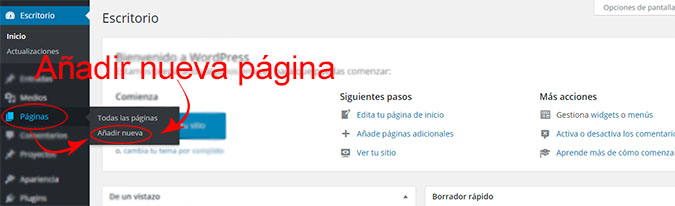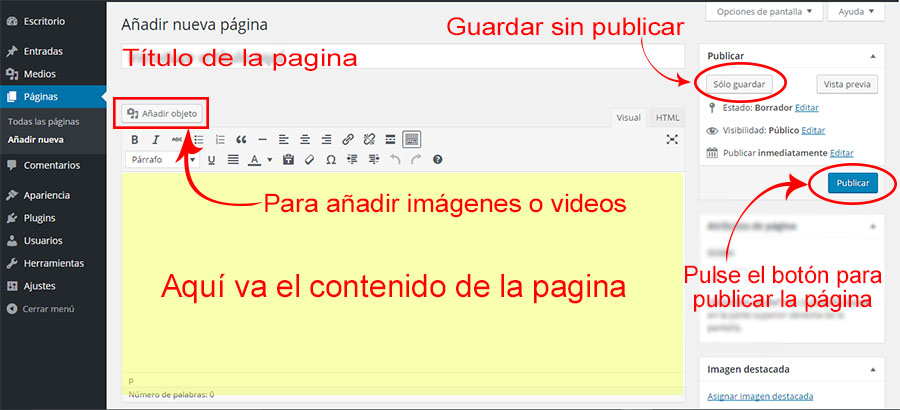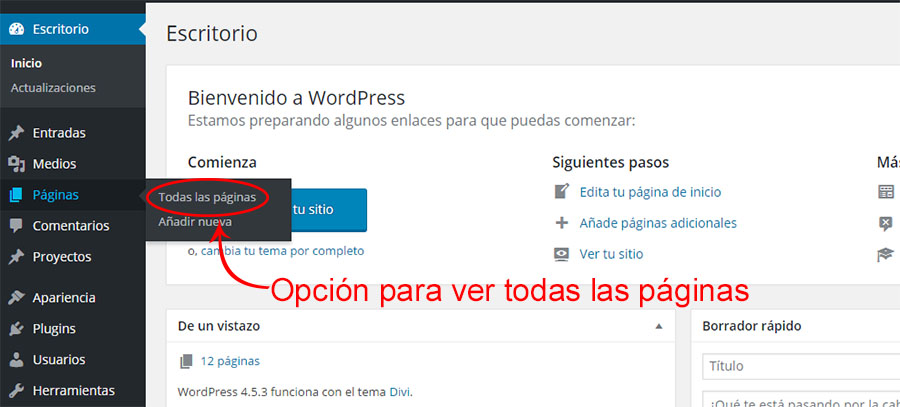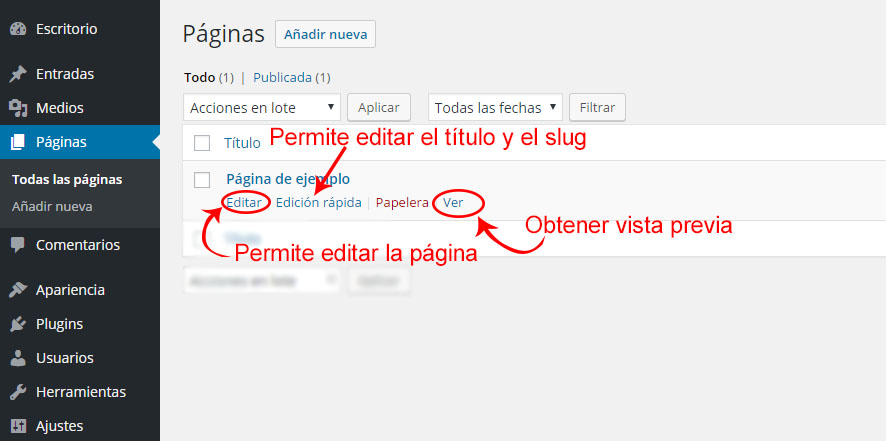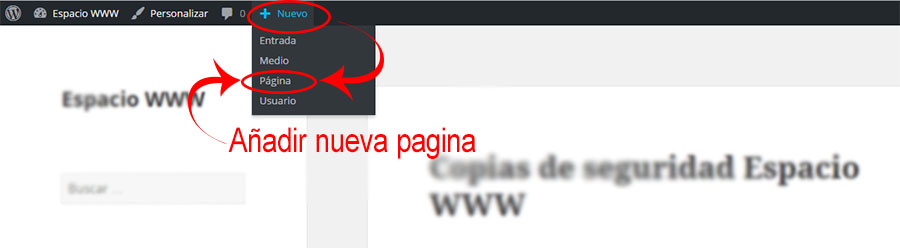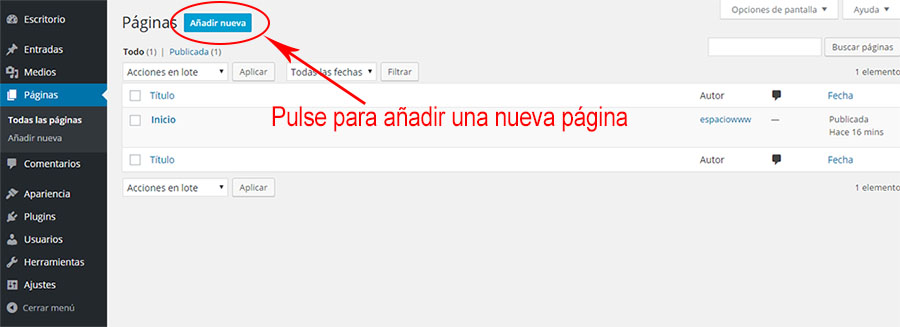Las páginas son elementos que forman una web y que muestran el contenido de diferente formato, sea texto, imágenes o las entradas de nuestro blog. Las paginas pueden ser añadidas al menú de navegación de nuestra web (ej.: Inicio, Contacto, La empresa/Sobre nosotros, Servicios, etc.) para facilitar una mejor navegación para el usuario.
Para añadir paginas nuevas a nuestra web o blog, primero debemos acceder y familiarizarnos con el escritorio de WordPress.
Una vez conectados a la administración del sitio web en WordPress, añadir nuevas páginas, en realidad, es un proceso muy sencillo.
Añadir una página nueva
1. Dentro de la administración busque en el lateral izquierdo en el menú de WordPress la opción “Paginas” y llevando el puntero del ratón sin hacer clic veremos cómo se despliega un submenú con dos opciones:
- “Todas las páginas” – esta opción nos lleva a una pantalla donde tendremos un listado con todas las páginas
- “Añadir nueva” – opción para añadir una nueva página
2. Seleccione dentro del menú desplegable la opción “Añadir nueva”
3. Introduzca un título y empiece a añadir contenido a la página.
4. Una vez añadido el contenido, en el lateral derecho de la pantalla, pulse” Publicar” y su nueva página se mostrará en el menú de navegación del sitio web.
Editar o modificar una página existente
Para editar o modificar el contenido de una página ya publicada diríjase a la opción “Paginas”, pero esta vez seleccione dentro del menú desplegable la opción “Todas las páginas”.
Se nos abrirá una pantalla con todas la paginas disponibles, tanto las publicadas como las que están guardadas en el Borrador.
En esta pantalla si llevamos el puntero del ratón por encima del título de cada página obtendremos varias opciones:
- “Editar” – le permite editar la página. Si elige esta opción, antes de salir del editor, pulse el botón “Actualizar” para guardar los cambios hechos.
- “Edición rápida” – le permite obtener una edición rápida del título y del slug de la página sin necesidad de salirse de la pantalla. Al igual que en el punto 1. Pulse el botón “Actualizar” para guardar los cambios realizados.
- “Papelera” – su propio nombre nos indica la función de esta opción, eliminar o mover la página a la papelera. ¡Atención! Si eliminamos una página que está definida como elemento del menú de navegación de nuestro sitio web/blog, debemos editar también el menú y eliminar el elemento.
- “Ver” – nos permite obtener una vista previa de la página incluso sin necesidad de publicarla.
Existen otras opciones bastante rápidas para añadir o editar una página.
- A través de la Barra de Herramientas
Dentro de la administración de WordPress en la barra de herramientas, posicionada en el top de la página, encontraremos una opción llamada “Nuevo”. Si llevamos el puntero del ratón por encima de esta opción, al igual que en el menú lateral izquierdo de WordPress aparece un menú desplegable con varias opciones, seleccione “Pagina”.
Se nos abrirá una pantalla donde tendremos las mismas opciones para añadir la nueva página.
- En la pantalla “Todas la paginas”
En esta pantalla no solo obtenemos la lista con todas las paginas, sino que también podemos añadir una nueva página desde aquí. Si echamos un vistazo rápido en la pantalla con el listado de páginas observaremos que en el top de página hay un botón “Añadir nueva”. Si pulsamos nos llevara a una pantalla donde podremos añadir una página nueva.